Chrome浏览器下载失败原因分析及快速修复教程
来源:
浏览器大全网
发布时间:2025年08月14日 09:31:50
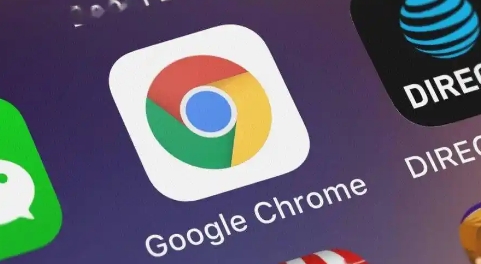
检查网络连接状态。打开其他网页或应用测试能否正常访问,若出现卡顿或断连现象,尝试重启路由器并切换不同网络环境(如从Wi-Fi改为移动数据)。在Chrome设置中进入“高级”→“系统”→“打开代理设置”,确认DNS服务器正常(如手动设置为8.8.8.8)。使用可靠的速度测试工具检测当前带宽是否满足下载需求,若网速较慢可考虑重置网络设备。
验证下载链接有效性。仔细核对地址栏中的URL是否存在拼写错误、多余符号或字符缺失。将链接复制到新标签页直接打开,排除原页面脚本干扰。若仍无法启动下载,尝试右键选择“另存为”或手动输入地址进行强制获取。部分动态生成的临时链接可能因超时失效,刷新页面后重新触发下载流程。
释放存储空间资源。进入“此电脑”查看硬盘剩余容量,删除大体积的无用文件或旧版安装包腾出至少1GB可用空间。对于外接存储设备用户,检查USB接口是否正常工作,必要时更换插槽确保物理连接稳定。系统盘空间不足时优先清理回收站和临时文件夹内容。
临时关闭安全防护程序。打开控制面板找到防火墙与杀毒软件图标,右键选择“退出”或“禁用实时保护”。部分安全策略会误判下载行为为威胁而拦截数据传输,关闭后重新执行下载操作。完成后务必重新启用防护功能并添加Chrome至白名单管理。
校正系统时间日期。进入操作系统日期设置界面,对照标准时间源同步更新当前时区信息。错误的系统时钟可能导致SSL证书验证失败进而中断下载进程,校准后重启浏览器使配置变更生效。该操作尤其适用于跨时区使用场景下的证书链验证问题。
清理浏览器缓存数据。按Ctrl+Shift+Del组合键调出清理对话框,勾选“缓存图片和文件”及“Cookie及其他网站数据”,选择时间范围为“全部时间”后执行删除操作。残留的过期凭证可能影响新任务建立,清除后刷新页面重新尝试下载流程。
排查插件冲突影响。访问chrome://extensions/页面管理已安装扩展程序,先全部禁用再逐个启用测试。广告拦截类工具常会阻止资源加载,视频助手等脚本也可能篡改下载逻辑。定位到具体干扰项后可选择卸载或调整其设置参数。
通过逐步执行这些操作步骤,用户能够系统化地排查并解决Chrome浏览器下载失败的问题。重点在于确认网络通畅性、验证链接有效性、优化存储分配、协调安全软件以及维护浏览器环境稳定性,从而恢复下载功能的正常使用。
 下载推荐
下载推荐








